Ahorra mucho tiempo al usar 7-Zip en Windows con este sencillo cambio

En el caso de que queramos ahorrar espacio en nuestras unidades de disco, o almacenar nuestros archivos y carpetas de un modo más efectivo, los compresores son grandes soluciones. Aquí nos referimos a programas que se encargan de comprimir y descomprimir nuestra información por diversas razones. Hay aplicaciones muy conocidas en este sentido como WinRAR, PeaZip, IZArc o 7-Zip, entre otros muchos.
Las ventajas que nos proponen este tipo de soluciones software son muchas, tal y como os comentamos. Sirva como ejemplo que nos permiten compartir multitud de archivos y carpetas de una manera más efectiva y fluida a través de un solo fichero. Igualmente son de mucha ayuda a la hora de almacenar grandes cantidades de información para su consulta en el futuro. Al mismo tiempo que disponemos de una buena cantidad de programas entre los que elegir, lo mismo sucede con los formatos compatibles.
Hay determinadas soluciones que hacen uso de su propio tipo de archivo comprimido de forma nativa, mientras que otros son más generalistas. Con todo y con ello la mayoría de los programas que encontramos en este sector son compatibles con buena parte de los formatos actuales. A pesar de todo en estas líneas nos vamos a centrar en una de las propuestas de este tipo más conocidas desde hace años 7-Zip. Este es un excelente compresor que cuenta con su formato nativo llamado 7z, aunque permite trabajar con otros muchos.
Como no podía ser de otro modo el principal objetivo de este compresor de archivos, es reducir el tamaño de nuestros archivos y carpetas. Sin embargo, intenta facilitarnos mucho este tipo de tareas con diversas características tanto funcionales como de interfaz. De hecho, en estas líneas os hablaremos de una función para usarlo mucho más cómodamente en Windows.
Integra 7-Zip en el sistema operativo de Microsoft
Este tipo de compresores de los que os hablamos funciona como cualquier otra solución software. Es decir, se ejecutan en el propio sistema operativo y nos muestra una interfaz, generalmente sencilla, desde la que podemos trabajar con estos archivos. Pero al mismo tiempo, con el fin de facilitarnos las cosas, se pueden integrar y funcionar directamente desde el sistema operativo, por ejemplo, en Windows. Teniendo en consideración que aquí hablamos de trabajar con archivos y carpetas, qué mejor integrar las funciones del programa en el menú contextual del sistema.
Esto nos evitará en gran medida tener que acceder a la interfaz de 7-Zip cada vez que necesitemos llevar a cabo algún tipo de tarea de este tipo. Con tan solo marcar un determinado contenido en Windows, y pulsar con el botón derecho del ratón, podremos acceder a las funciones del compresor directamente.
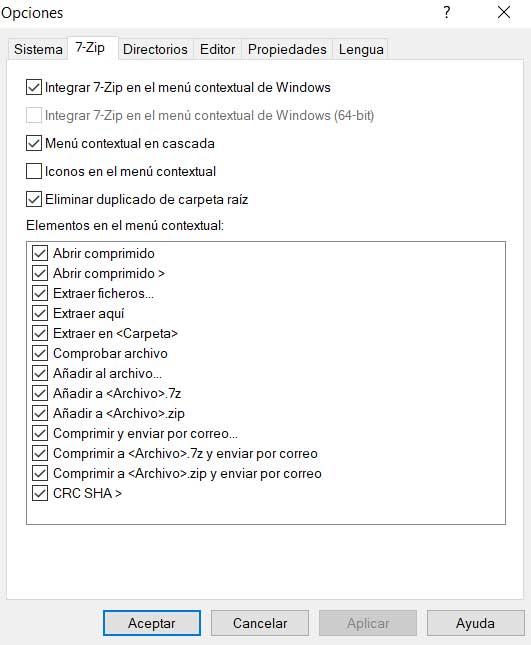
Para todo esto que os contamos no tenemos más que abrir la interfaz principal de 7-Zip y situarnos en la opción de menú Herramientas. A continuación, en la lista que aparece nos decantamos por Opciones. Ahora en pantalla aparecerá una nueva ventana con una serie de pestañas situadas en la parte superior de la misma. En el caso que nos ocupa seleccionamos la llamada precisamente 7-Zip. Aquí ya nos encontramos con el selector que buscamos y que nos permite activar la integración del programa en el menú contextual de Windows. Si en algún momento nos resulta molesta, no tenemos más que desactivar este mismo selector.
Hay que tener en cuenta que desde esta misma ventana también podremos indicar al programa las opciones que aparecerán en el mencionado menú contextual.
https://www.softzone.es/noticias/programas/ahorra-tiempo-usar-7-zip-windows-cambio/
Comentarios
Publicar un comentario